このチュートリアルは、Foremanのインストールと構成のシリーズの続きです。ここでは、パペットを追加する手順を実行します フォアマンへのノード。
Foremanをまだ設定していない場合は、以下のリンクに記載されている手順に従ってください。
読む : CentOS 7 /RHEL7にForemanをインストールする方法
読む : Ubuntu 18.04 /Ubuntu16.04およびDebian9にForemanをインストールする方法
この投稿では、 CentOS 7でのPuppetエージェントのインストールと構成について説明します。 / Fedora 28 / Ubuntu 18.04 / 16.04 & Debian 9 フォアマンと連携する (パペットマスター)
インフラストラクチャ
フォアマンノード
IPアドレス:192.168.1.10
FQDN:server.itzgeek.local
パペットエージェントノード
IPアドレス:192.168.1.20
FQDN:client.itzgeek.local
前提条件
Foremanサーバーとクライアントの両方が相互にホスト名を解決できることを確認してください。 / etc / hostsを使用してください ファイルまたはDNSサーバー この目的のために。
### CentOS / RHEL / Fedora ### vi /etc/hosts ### Ubuntu / Debian ### sudo nano /etc/hosts
以下のように。
192.168.1.10 server.itzgeek.local server # Foreman 192.168.1.20 client.itzgeek.local client # Puppet Agent
フォアマンノードにPuppetAgentをインストールする
最初にPuppetlabsリポジトリをインストールして、公式ソースからpuppetエージェントパッケージを取得しましょう。
### CentOS 7 / RHEL 7 ### rpm -Uvh https://yum.puppet.com/puppet5/puppet5-release-el-7.noarch.rpm ### CentOS 6 / RHEL 6 ### rpm -Uvh https://yum.puppet.com/puppet5/puppet5-release-el-6.noarch.rpm ### Ubuntu 18.04 ### wget https://apt.puppetlabs.com/puppet5-release-bionic.deb sudo dpkg -i puppet5-release-bionic.deb sudo apt update ### Ubuntu 16.04 ### wget https://apt.puppetlabs.com/puppet5-release-xenial.deb sudo dpkg -i puppet5-release-xenial.deb sudo apt update ### Debian 9 ### wget https://apt.puppetlabs.com/puppet5-release-stretch.deb sudo dpkg -i puppet5-release-stretch.deb sudo apt-get update ### Fedora 28 ### rpm -Uvh https://yum.puppet.com/puppet5/puppet5-release-fedora-28.noarch.rpm
以下のコマンドを使用してpuppetエージェントをインストールします。
### CentOS / RHEL ### yum install -y puppet-agent ### Ubuntu / Debian ### sudo apt-get install -y puppet-agent ### Fedora 28 ### dnf install -y puppet-agent
パペットエージェントを構成する
インストールが完了したら、 /etc/puppetlabs/puppet/puppet.confを更新する必要があります ファイル。
### CentOS / RHEL / Fedora ### vi /etc/puppetlabs/puppet/puppet.conf ### Ubuntu / Debian ### sudo nano /etc/puppetlabs/puppet/puppet.conf
次の設定を[エージェント]に追加します 設定。フォアマン(パペットマスター)の詳細をサーバー=<>に入力します 行。
[agent]
server = server.itzgeek.local # Foreman Server
certname = client.itzgeek.local # Puppet Agent
runinterval = 180 # Interval in seconds
environment = production
listen = false
pluginsync = true
report = true 次のコマンドを実行して、パペットエージェントサービスを有効にして実行します。
sudo /opt/puppetlabs/bin/puppet resource service puppet ensure=running enable=true
必要に応じて、パペットエージェントサービスを再起動します。
### CentOS / RHEL / Fedora ### service puppet restart ### Ubuntu / Debian ### sudo service puppet restart
PuppetAgent証明書に署名する
ここで、Foremanを操作するには、パペットエージェントの証明書に署名する必要があります。これは、コマンドラインまたはForemanWebコンソールを使用して行うことができます。
コマンドライン
Foreman(Puppet Master)サーバーで、次のコマンドを発行して、署名されていない証明書を一覧表示します。### CentOS / RHEL ### /opt/puppetlabs/bin/puppet cert list ### Ubuntu / Debian ### sudo /opt/puppetlabs/bin/puppet cert list
出力:
"client.itzgeek.local" (SHA256) 86:09:AA:5A:7B:43:31:20:1F:AE:21:3D:44:CA:9A:BF:57:A9:25:92:0A:AB:C7:CF:C2:AF:84:96:4F:C4:F2:F8
上記の出力では、 client.itzgeek.local 人形エージェントです。証明書に署名するには、次のコマンドを使用します。
### CentOS / RHEL ### /opt/puppetlabs/bin/puppet cert sign client.itzgeek.local ### Ubuntu / Debian ### sudo /opt/puppetlabs/bin/puppet cert sign client.itzgeek.local
出力:
Signing Certificate Request for: "client.itzgeek.local" (SHA256) 86:09:AA:5A:7B:43:31:20:1F:AE:21:3D:44:CA:9A:BF:57:A9:25:92:0A:AB:C7:CF:C2:AF:84:96:4F:C4:F2:F8 Notice: Signed certificate request for client.itzgeek.local Notice: Removing file Puppet::SSL::CertificateRequest client.itzgeek.local at '/etc/puppetlabs/puppet/ssl/ca/requests/client.itzgeek.local.pem'
コンソールモード
Foreman Webコンソールを開き、インフラストラクチャに移動します>>スマートプロキシ 。 証明書を選択します ドロップダウンから。
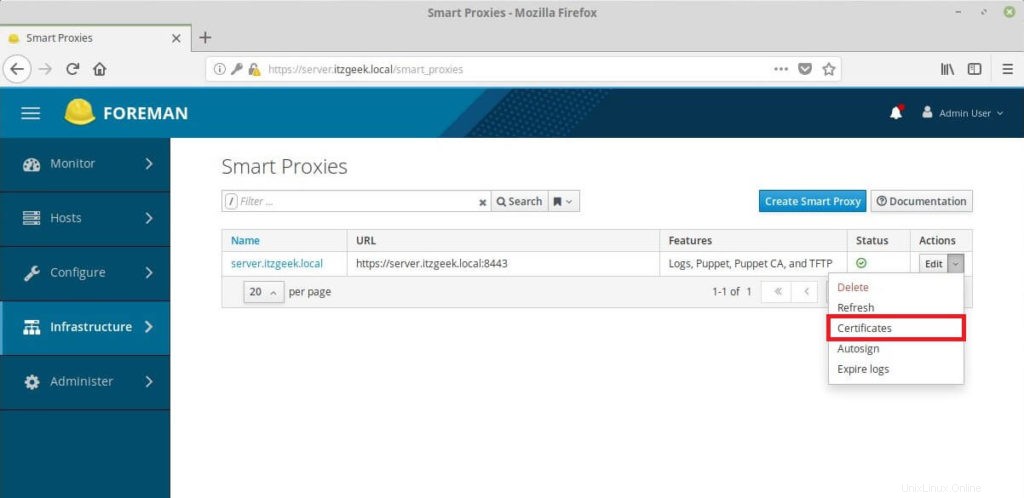
以下に示すように、エージェント証明書( client.itzgeek.local )署名は保留中です。署名するには、署名をクリックします ボタン。
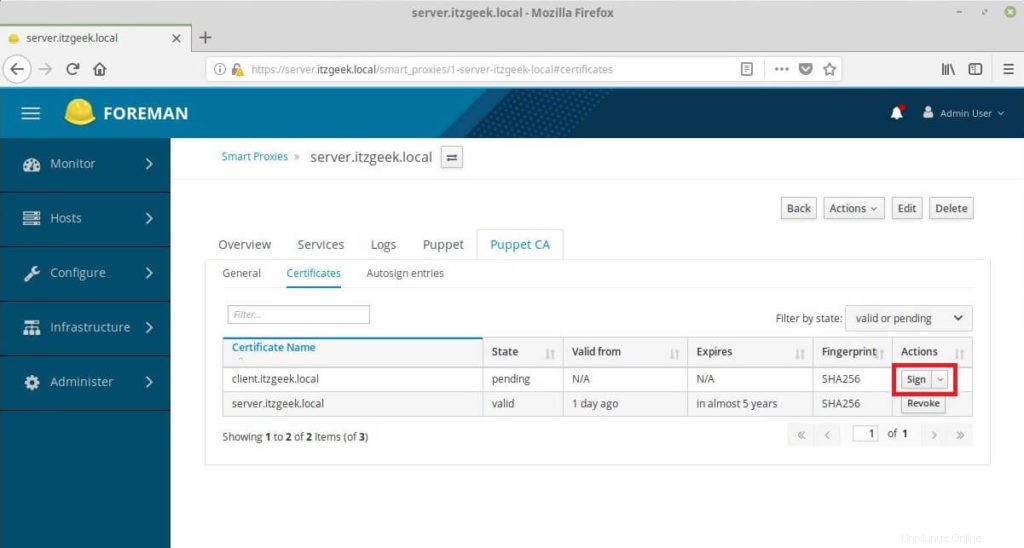
さて、エージェント( client.itzgeek.local )正常に署名されています。
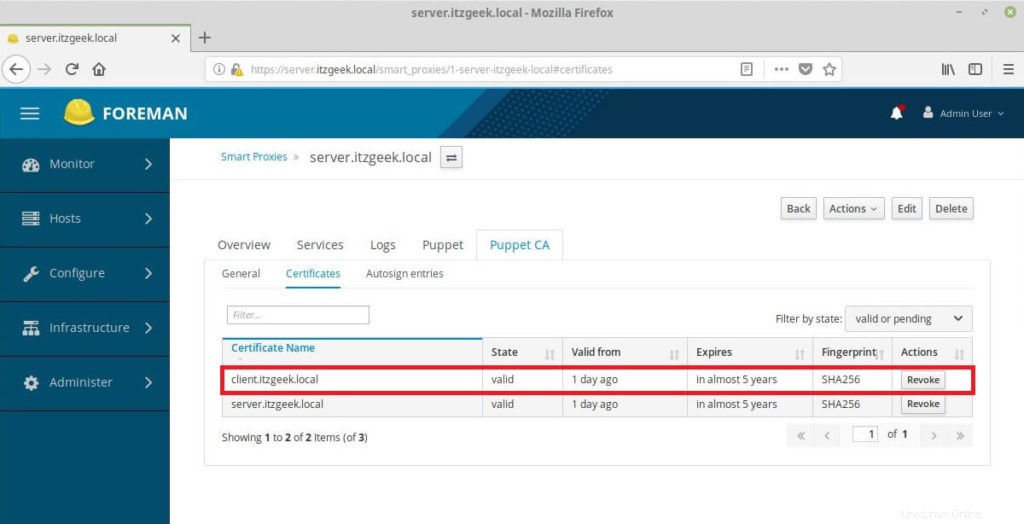
ノードの確認
次に、ホストに移動します>>すべてのホスト 。新しいノード( client.itzgeek.local )を確認します )がフォアマンに追加されました。
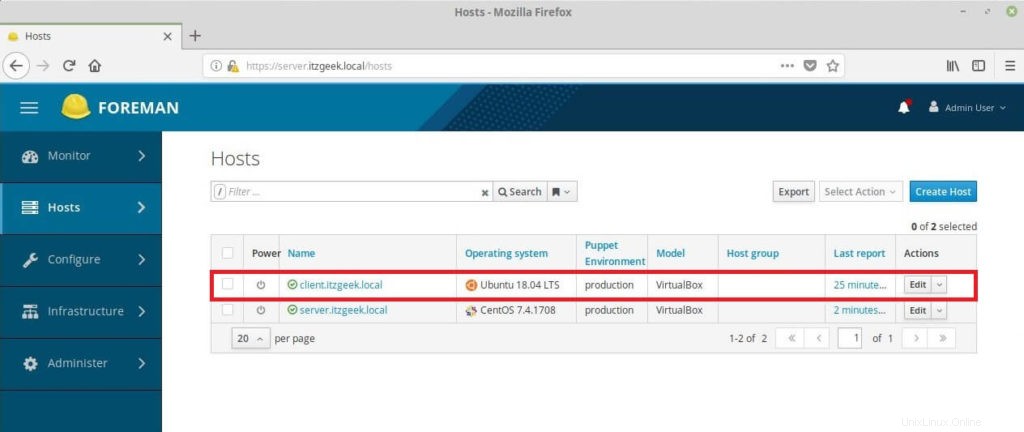
詳細情報:
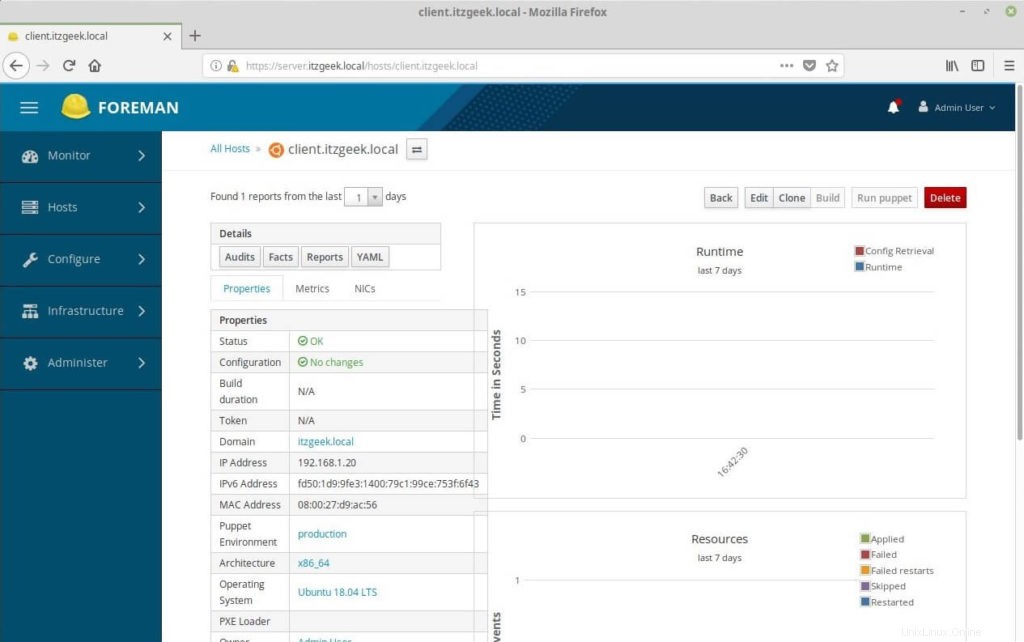
以上です。